Sekcja Załączniki - podgląd
Podsumowanie:Sekcja typu
Załączniki — podglądsłuży do wyświetlania podglądu załączników dodanych do dokumentu. Obsługiwane formaty to: PNG, JPG, PDF, TXT, JPE, JPEG, APNG, GIF, SVG, WEBP, BMP, JSON, XML. Aby wyświetlić podgląd załącznika, należy najpierw kliknąć go na liście w sekcji załączników.
W przypadku pliku załącznika w formacie, dla którego wyświetlenie podglądu nie jest obsługiwane, wyświetlany jest komunikat z informację, że dla danego typu pliku podgląd jest niedostępny. Nie jest także wyświetlany plików PDF z ustawionym hasłem.
Ta sekcja jest dodawana domyślnie do formularzy generowanych automatycznie poleceniem Generuj elementy aplikacji. Podobnie jak dla sekcji załączników, dla sekcji podglądu również można określić ustawienie Kategoria załączników, które w tym wypadku nie jest wymagane. Wyświetlany jako placeholder dla braku wartości tekst Wszystkie kategorii informuje, że w tej sekcji wyświetlany jest podgląd załączników wszystkich kategorii, to jest ze wszystkich sekcji załączników na danym formularzu.
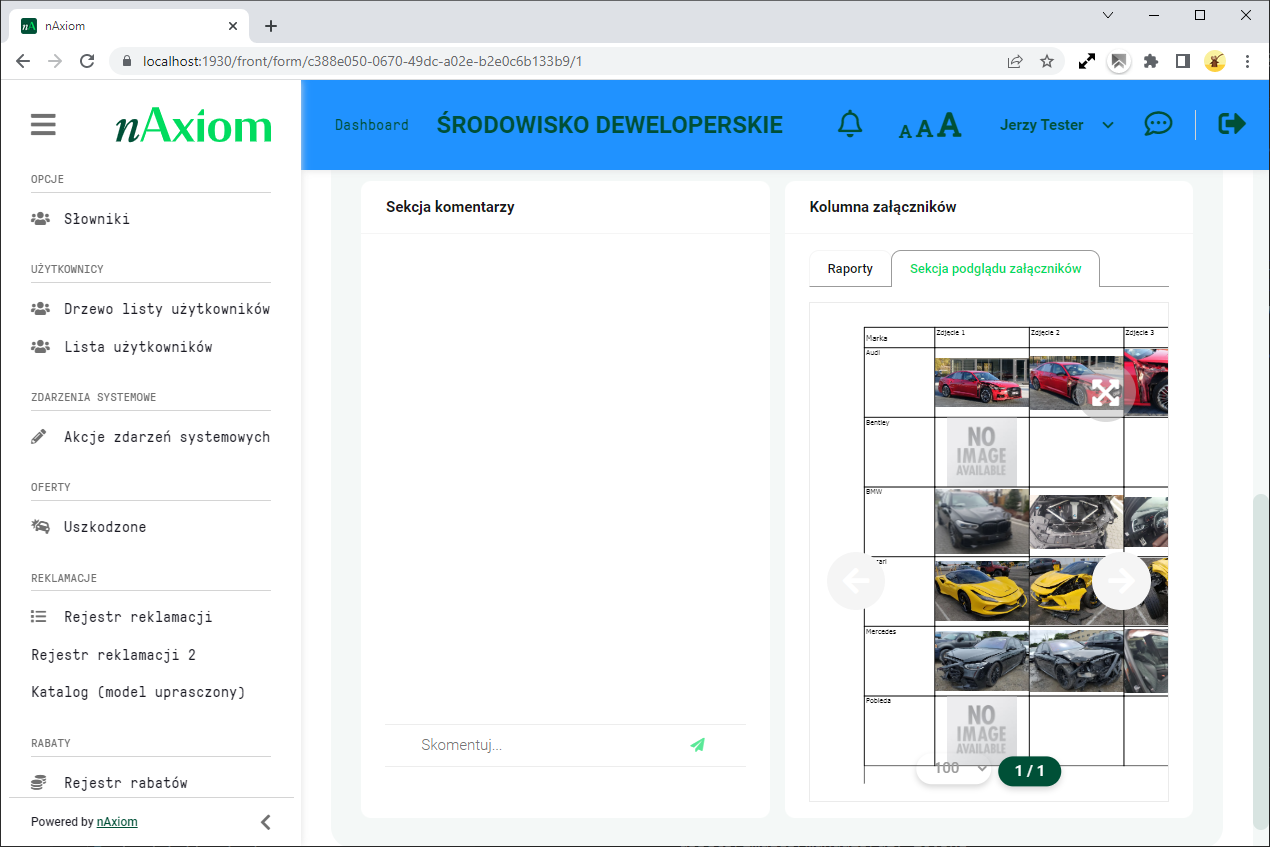
Załączniki — podgląd w widoku formularza Po kliknięciu przycisku Ustawienia obok listy rozwijanej Typ sekcji wyświetlane jest okno dialogowe, w którym można określić zachowanie sekcji podglądu po wykonaniu okreslonej akcji dotyczącej załącznika. Dostępne ustawienia:
-
Rodzaj okna dla podglądu: dostępne ustawienia:-
Okno: wyświetla podgląd załącznika w trybie okna z możliwością zmiany rozmiaru, przenoszenia, minimalizacji i maksymalizacji; w tym trybie można wyświetlać podgląd wielu załączników; okna podglądu są minimalizowane do pasków tytułu widocznych w lewym dolnym rogu okna przeglądarki, po minimalizacji czwartego okna, paski tytułów są grupowane do rozwijanego przycisku z listą okien podglądu. -
Dialog: wyświetla podgląd załącznika w oknie dialogowym (oknie modalnym); w tym trybie nie ma możliwości minimalizacji/maksymalizacji okna ani wyświetlenia podglądu kolejnego załącznika.
-
-
Po dodaniu załącznika w tej sekcji podglądu załączników pokaż: dostępne ustawienia:-
obecnie najnowszy(domyślne), -
obecnie najstarszy, -
nie zmieniaj załącznika (zachowaj ostatni wyświetlony, jeżeli jakiś był wyświetlany), -
nic nie wyświetlaj (zresetuj podgląd).
-
-
Po usunięciu załącznika w tej sekcji podglądu załączników pokaż: dostępne ustawienia:-
nic nie wyświetlaj (zresetuj podgląd)(domyślne), -
obecnie najnowszy, -
obecnie najstarszy.
-
-
Po otwarciu formularza w tej sekcji podglądu załączników pokaż: dostępne ustawienia:-
nic nie wyświetlaj (zresetuj podgląd)(domyślne), -
obecnie najnowszy, -
obecnie najstarszy.
-
-
Domyślne powiększenie podglądu załącznika: określa domyślne powiększenie podglądu załącznika w formacie PDF.
Powiązane tematy: